Reporte de Cobranza
En este reporte podrás encontrar los cobros efectuados a tus cuentas por cobrar, puedes filtrarlos por bancos, sucursales, clientes, cuentas, etc.
- Reporte
- Exportar Reporte
1.-Ubicar el módulo de REPORTES (a la izquierda de la pantalla principal) y selecciona la opción de COBRANZA.
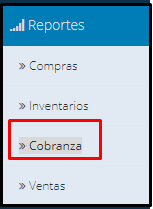
2.-Al acceder a Cobranza, serás redirigido a la siguiente pantalla:
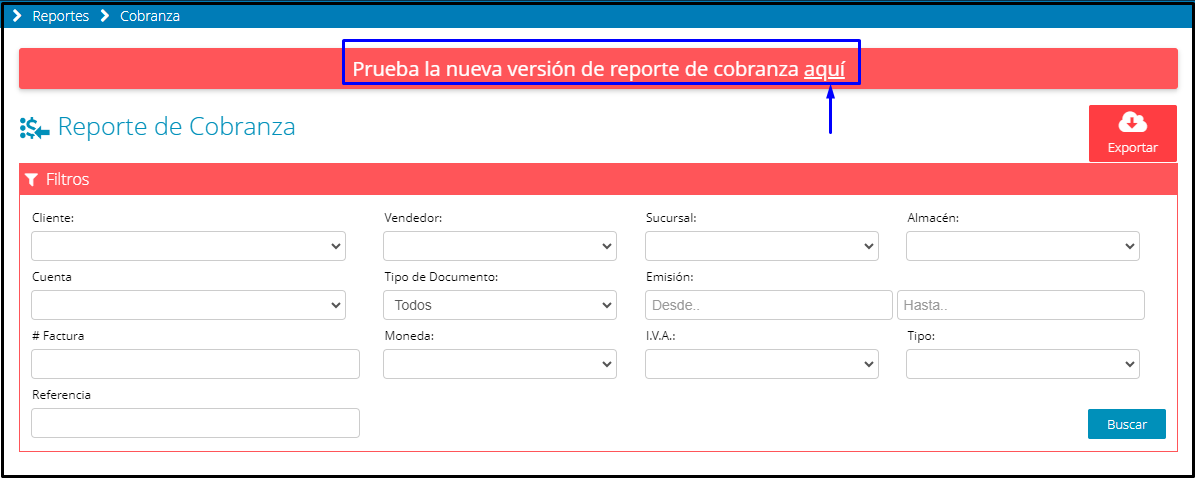
Te recomendamos dar clic en la nueva versión ,inmediatamente te a dirigir a esta pantalla, en la cual te aparecerán los datos de tu mes actual.
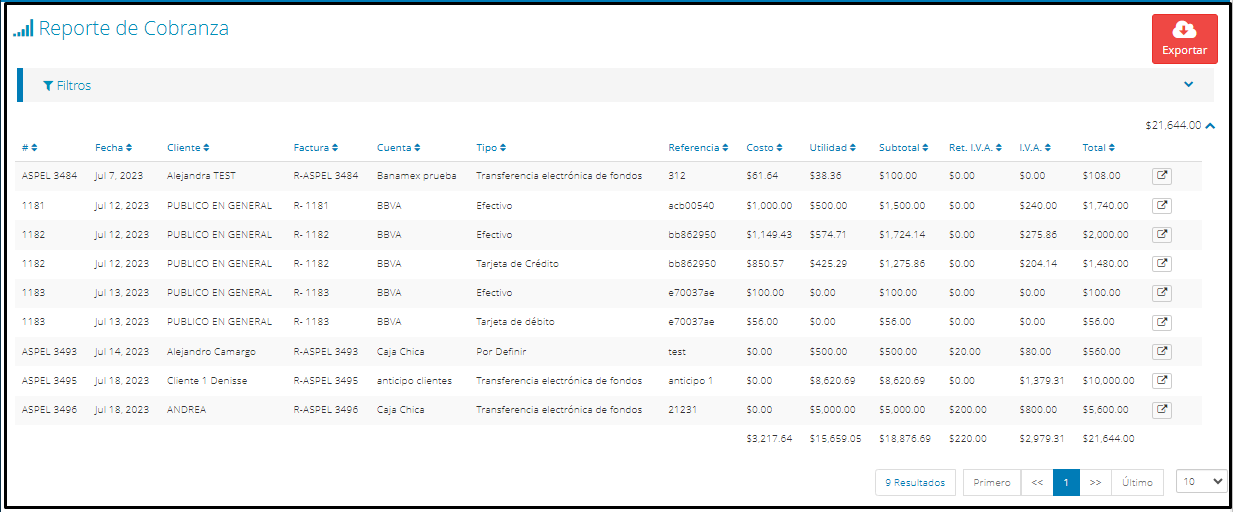
3.- En la parte superior encontrarás el recuadro de filtros, no es más que una selección de búsqueda que te permite filtrar la información y los resultados de la búsqueda según tus necesidades👇

-Cliente: Puedes eligir un cliente en particular.
-Vendedor: Te aparecerá la lista de tus vendedores registrados.
-Sucursal: Te permite elegir entre las diferentes sucursales que tengas registradas.
-Almacén: Te permite elegir entre los diferentes Almacenes que tengas registrados.
-Cuenta: Te permite elegir entre las diferentes cuentas bancarias que tengas registradas.
-Tipo de Documento: Te permite elegir entre los diferentes tipos de documentos como Factura, prefactura o remisión.
-Fecha Emisión: Te permite elegir un rango de fechas por el cual desees filtrar.
-Factura: Si conoces el número de factura puedes colocarlo para realizar la busqueda de una manera mas rápida.
-Moneda: Te permite elegir entre los diferentes tipos de monedas que tengas registradas.
-IVA: Puedes elegir entre los diferentes tipos de IVA que se manejan en Bind.
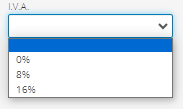
-Tipo: Te permite elegir entre las diferentes tipos de pago, por ejemplo, Transferencia, efectivo, cheque, etc..
-Referencia: Si colocaste alguna referencia al crear tu cobro, puedes colocarla.
4.-Por último establece los criterios de búsqueda según tus preferencias y da clic en el botón 
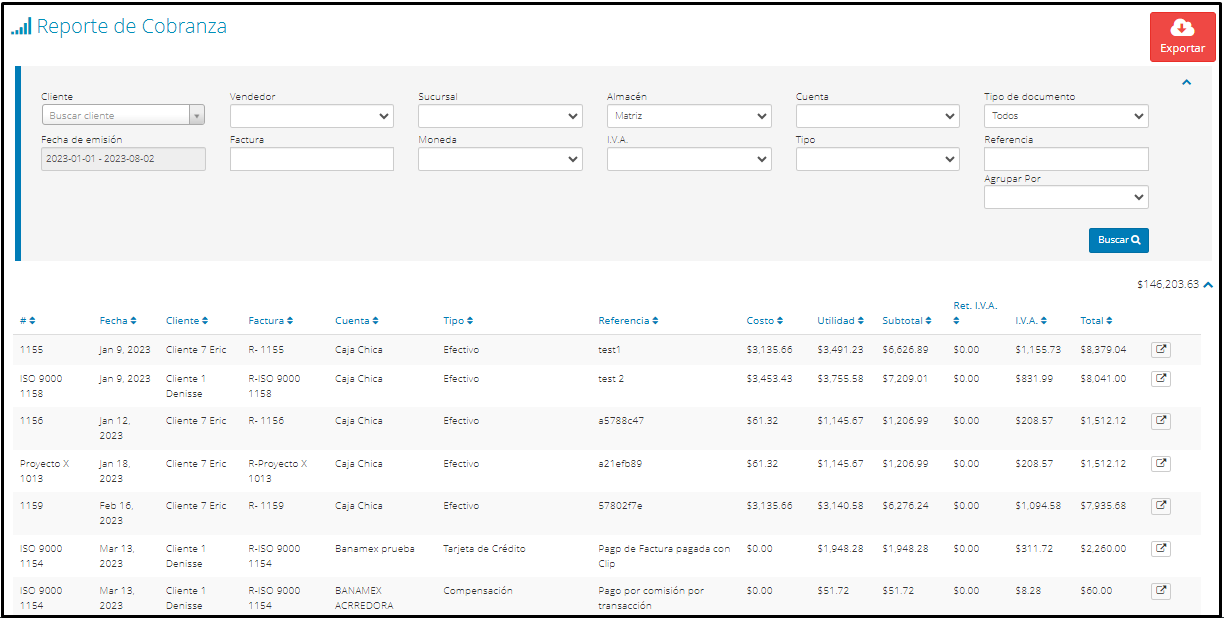
Como puedes observar, nos muestra una lista detallada y ordenada según nuestro criterio de búsqueda.
En la parte superior derecha de la lista encontramos el monto total correspondiente a la gestión de cobranzas que abajo se muestran. La lista se organiza según el número (#), la fecha, el cliente, la factura, la cuenta, el tipo, el número de referencia, el costo, la unidad, el subtotal, el I.V.A y el total.
Un poco más arriba en la parte superior derecha encontramos una herramienta súper interesante, por encima del monto total:
-Agrupar por: Te permite seleccionar como deseas agrupar la información como lo muestra la siguiente imagen👇
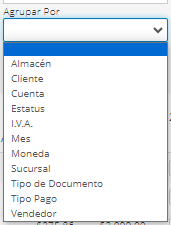
Con ésta herramienta puedes agrupar los resultados dependiendo de tus necesidades, lo que te permite personalizar aún más la búsqueda para obtener resultados ordenados según el criterio necesario. La lista es bastante completa e incluye muchas opciones, tal como se muestra a continuación:
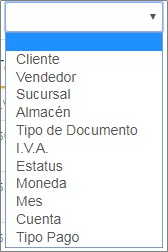
Como puedes observar, puedes agrupar los resultados por una extensa variedad de opciones.
Puedes, por ejemplo, ordenar la lista según o por Cliente:

De esa manera se mostrarán los resultados agrupados por cada cliente diferente, mostrando la información referente a cada uno de los mismos.
Si das clic en este icono![]() se desglosará el detalle de facturas de ese cliente
se desglosará el detalle de facturas de ese cliente

Respaldar Datos
Si lo que deseas es respaldar los datos y exportarlos a tu dispositivo, debes ubicar en la parte superior derecha el botón Exportar:
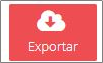
Al hacer clic en él, automáticamente se descargará en tu dispositivo un archivo con formato .CSV con la información correspondiente:
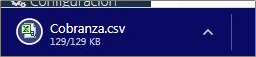
Una vez culminada la descarga, haz clic sobre él. Te encontrarás con algo como esto:
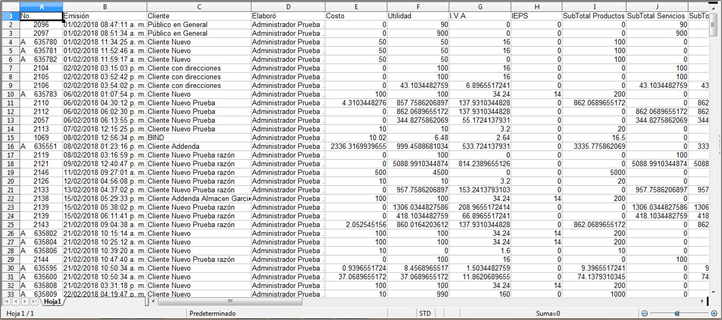
Como podrás observar una vez abierto, toda la información que se muestra en tu cuenta de Bind se encuentra contenida allí. De esta forma tendrás en tu poder un respaldo de la información correspondiente a la mano en caso de necesitarlo.
¿Te gustó el artículo? ¡No dudes en dejar tu calificación! 👍👎Tu opinión es importante para nosotros. ¡Anímate a calificar y compartir tus impresiones! 🌟📝
%20-%20Bind.png?width=100&height=75&name=Logo%20(color)%20-%20Bind.png)